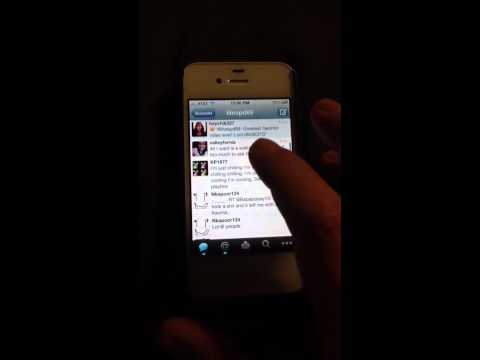
Isi
Ketika Anda mengambil iPhone 4S Anda yang baru, Siri akan menjadi salah satu fitur paling keren, tetapi saat itu juga, Anda tidak dapat menge-tweet dengan Siri.
Siri masih dalam versi beta dan belum terhubung ke semua iOS 5, apalagi aplikasi pihak ketiga seperti Twitter atau Tweetdeck. Anda tidak perlu menunggu Siri untuk mendapatkan akses ke aplikasi Twitter Anda, untuk mulai tweet dengan Siri segera setelah Anda mendapatkan iPhone 4S Anda.
Siri adalah asisten pribadi yang dapat menanggapi banyak permintaan, menggunakan Kecerdasan Buatan untuk mencoba menempatkan pertanyaan Anda dalam konteks. dari apa yang telah kita lihat, Siri tidak sempurna, tetapi ia menawarkan banyak kemajuan atas kontrol suara dan layanan dikte sederhana yang ditawarkan pada perangkat lain. Untuk lebih lanjut, baca: Apa itu Siri?
Cara menggunakan Siri untuk Tweet
Berita baiknya adalah Siri dapat mengirim pesan teks, yang berarti Anda hanya perlu melakukan sedikit persiapan untuk mulai mengirim tweet dengan Siri.
1. Buka Pengaturan Twitter halaman.
2. Klik pada Tab seluler.

Siapkan Twitter untuk Tweet oleh Teks untuk menggunakan Siri.
3. Pastikan Anda memiliki nomor telepon iPhone Anda dimasukkan. Jika Anda belum melakukan ini, ikuti petunjuknya untuk menghubungkan nomor telepon iPhone 4S Anda.
4. Tambahkan Twitter ke kontak Anda dengan nomor telepon 40404.
- Mengirim pesan mungkin dikenakan biaya berdasarkan rencana Anda, jadi pastikan Anda tahu berapa banyak teks yang dapat Anda kirim untuk menghindari tagihan yang besar.
5. Tahan tombol Rumah pada iPhone 4S Anda selama 2 detik untuk memulai Siri.
6. Ketika Siri siap, katakan saja, Kirim pesan melalui Twitter, lalu tweet Anda.
7. Ingatlah bahwa tweet Anda harus tetap di bawah 140 karakter.
8. Siri akan mengonfirmasi bahwa Anda ingin mengirim pesan, jika Anda melakukannya, memastikan dan Anda akan mengirim Tweet.
Tweet ini akan muncul di timeline Anda seperti biasa. Meskipun akan jauh lebih sulit untuk membalas seseorang atau untuk menyertakan seseorang dalam pesan, Anda masih dapat menggunakan Siri untuk men-tweet keluhan tentang lalu lintas atau berbagi dengan semua pengikut Anda.
Lakukan Lebih Banyak Dengan Siri di Twitter

Kirim Pesan Teks ke Twitter dengan Siri
Jika Anda ingin Siri membaca Tweet Anda, Anda harus mengaktifkan notifikasi pesan di tab Seluler.
Anda dapat memiliki peringatan pesan teks untuk pengguna yang sudah mengaktifkan pemberitahuan seluler, pesan langsung, atau balasan. Ini akan tiba sebagai pesan teks dasar. Secara pribadi ini terlalu banyak untuk saya, tetapi jika Anda hanya berlangganan balasan atau DM, Anda mungkin setuju dengan ini. Karena ini adalah pesan teks, Siri dapat membacanya untuk Anda.
Selain membaca tweet tertentu melalui teks, Anda dapat meminta Siri untuk melakukan lebih banyak. Perintah ini mungkin tidak bekerja dengan baik, berdasarkan seberapa baik Siri dalam memahami nama pengguna yang Anda coba sertakan, tetapi Anda bisa mencobanya.
- MENGIKUTI nama pengguna -Mulai ikuti pengguna
- UNFOLLOW nama pengguna -Berhenti mengikuti pengguna
- ON / OFFNyalakan atau matikan semua notifikasi Tweet
- ON / OFF nama pengguna -Menyalakan atau mematikan notifikasi Tweet untuk pengguna (Anda akan tetap mengikutinya bahkan jika Anda mematikannya)
- MENDAPATKAN nama pengguna -Menunjukkan Anda tweet terbaru dari pengguna mana pun
- RETWEET nama pengguna -Retweet tweet terbaru seorang pengguna
- FAVORIT nama pengguna -Favorit tweet terbaru pengguna
- DM nama pengguna Anda - pesan -Kirim pesan langsung ke pengguna
Sampai kami melihat dukungan resmi untuk aplikasi Twitter di Siri, ini adalah salah satu cara Anda dapat mengirim tweet dengan asisten pribadi baru yang cerdas dari Apple.
Anda dapat melihat demo bagaimana Anda mengirim pesan teks di video Siri di bawah ini. Lihatlah 22 detik dan lebih dari satu menit untuk melihat contoh mengirim pesan teks dengan Siri.
https://www.youtube.com/watch?feature=player_profilepage&v=rNsrl86inpo#t=22s


